パソコン作業をしていると、ボタン一つで済んだら楽だなっていう動作はありますよね。
ウェブサイトだとよく見るサイトをブックマーク登録しておけばすぐに呼び出せます。
これと同じことがExcelやWordでもできるんです。
何度も行なっているアクションだと、どこをクリックするかなどそsの場所を覚えてしまうのであまり手間に感じないかもしれませんね。
何回かクリックしてそのアクションをするのに慣れている人も、この機能を使うことでさらなる時短になります。
ではいきましょう。
よく使う機能は「クイックアクセスツールバー」を使う!
クイックアクセスツールバーの場所
ExcelとWordのクイックアクセスツールバーは、画面の一番上にあります。

Wordのクイックアクセスツールバーの場所

Excelのクイックアクセスツールバーの場所
ここをクリックしてよく使用するアクションを登録します。
クイックアクセスツールバーへ登録する方法
ここでは、使用頻度が高いと思われる2つのアクション
・社内外に送るとき用の「PDFに変換してエクスポート」
・印刷時に余白を調整する「ユーザー設定の余白」
この2つを登録する方手順を例とします。
まずは下の画像の赤枠の部分をクリックするとメニューが表示されるので、「その他コマンド」へ

↓このようなウィンドウが表示されます。実にたくさんのアクションがあるんですね。

「コマンドの選択」のプルダウンから→「ファイル タブ」をクリック

「PDFまたはXPS形式で発行」を選択→「追加」
すると右側の欄にアクションが表示されます。

続けて、「ページレイアウト タブ」→「ユーザー設定の余白」を選択→「追加」→「OK」

すると一番上に↓このようなマークが表示され、これでショートカット登録が完了です。
このアイコン一つでその画面に一発で飛ぶことができます。

何度も行なう作業で素早くできていても、ショートカットを有効活用することでさらに業務効率化ができますよ!
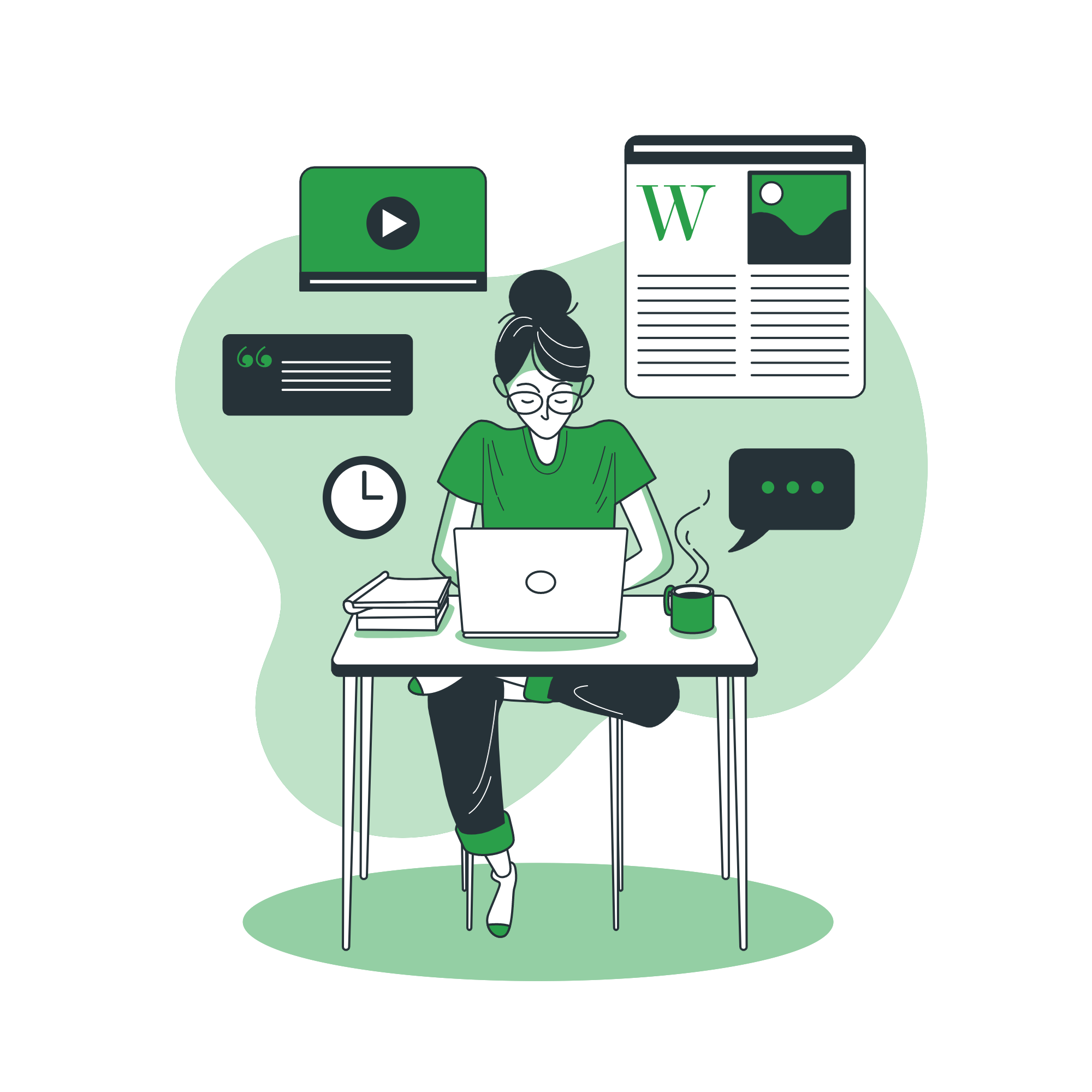


コメント